自撮りを可愛く盛れるアプリをご紹介!SNSの大ヒット5選
スマホの高性能化と AI 技術の進歩により、「自撮りを可愛く盛れる動画加工アプリ」が爆発的に増えました。
フィルターや美顔補正を使えば、メイク直しをせずに肌を滑らかにしたり、リアルタイムでARスタンプを重ねたりできます。
今回は数あるアプリの中から、初心者でも簡単に

動画を盛れる加工アプリの選び方
動画加工アプリを選ぶ際は、まずフィルター・美顔加工機能の充実度を確認しましょう。肌補正、目元強調、輪郭調整など、自分が求める加工バリエーションが豊富にあるかがポイントです。
次に美顔機能の利用場面も重要で、撮影中にリアルタイムで加工できるタイプと、撮影後に細かく調整できるタイプがあります。
リアルタイム加工は自然な仕上がりが魅力で、後加工は細部まで調整可能です。
最後に動画編集機能として、背景変更、無音化、動画高画質化などの機能があると、より完成度の高い動画が作成できます。
動画をおしゃれに盛れる加工アプリおすすめ5選
今回は数ある動画加工アプリの中から、特にSNSで人気が高く、初心者でも使いやすい5つのアプリを厳選しました。
どのアプリも基本機能は無料で利用でき、より高度な機能を使いたい場合は有料プランにアップグレードできます。
それぞれ異なる特徴を持っているので、自分の用途や好みに合わせて選んでみてください。
AI美顔補正とTikTok連携でバズるアプリ①|CapCut
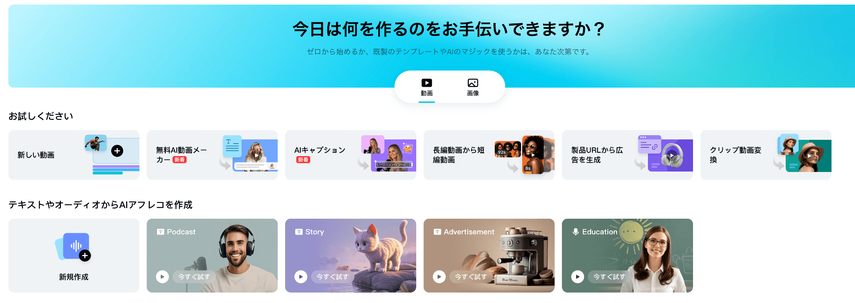
画像引用元:CapCut公式サイト
CapCutはTikTok公式の動画エディターで、AIが肌補正や輪郭調整、テキスト読み上げまで自動で行ってくれるオールインワンアプリです。
無料でも透かしが付かず(一部例外あり)、毎週追加される最新テンプレートを使ってトレンド動画をワンタップで作成できるため、初心者でも短時間で“バズる”縦動画が完成します。
PC版とのプロジェクト同期も簡単なので、スマホで撮影した映像をデスクトップで本格仕上げしたいクリエイターにも最適です。
高度なカラーグレーディング機能こそ限定的ですが、iOS/Android/Windows/macOSに対応し、手軽さと機能性を両立した編集環境を提供してくれます。
| 項目 | 内容 |
|---|---|
| アプリ名 | CapCut |
| 主な特徴 | TikTok公式の動画エディターで、AIが肌色補正・輪郭調整・テキスト読み上げまで自動で行います。 |
| 長所 | ・無料でも透かしがつかない ・テンプレートが毎週追加 ・PC版とプロジェクト同期が簡単 |
| 短所 | 高度なカラーグレーディング機能にはやや弱い |
| 対応端末 | iOS/Android/Windows/macOS |
| 公式サイト | ・PC版 ・App Store ・Google Play |
テンプレで一瞬映えするアプリ②|VITA
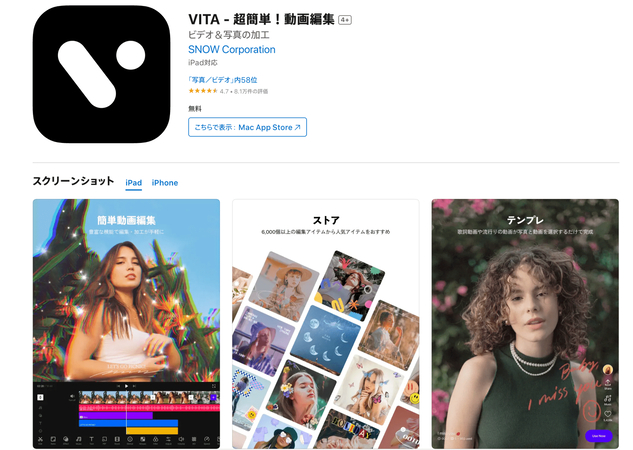
画像引用元:VITA(App Store)
VITAはSNOW社が提供する無料動画編集アプリです。
直感的な操作性と豊富なテンプレートが特徴で、動画編集初心者でも手軽に高品質な動画を作成できます。
カット、BGM追加、テキストテロップ、エフェクト、トランジションなど基本的な編集機能が充実しており、SNS(TikTok、Instagramなど)に最適な縦型動画の作成にも強みがあります。
無料でほとんどの機能を使え、書き出し時のウォーターマークも設定で非表示にできる点が魅力です。
| 項目 | 内容 |
|---|---|
| アプリ名 | VITA |
| 主な特徴 | ・数百種のテンプレと自動BGM同期速度調整 ・タップだけで映える動画を高速編集できる万能アプリ |
| 長所 | ・おしゃれフォントやBGMが豊富 ・速度調整と4K書き出し対応 |
| 短所 | 手動キーフレーム編集が不得意 |
| 対応端末 | iOS/Android |
| 公式サイト | ・App Store ・Google Play |
ARスタンプで撮影中に盛れるアプリ③|SNOW

画像引用元:SNOW公式サイト
SNOW(スノー)は、顔認識フィルターやスタンプ機能を使って写真や動画を加工できる人気のカメラアプリです。
特に「盛れる」自撮り機能が若年層に支持され、韓国発のアプリとして世界中で利用されています。
ARエフェクトやビューティー補正も充実しており、SNSへの投稿もスムーズに行えます。
| 項目 | 内容 |
|---|---|
| アプリ名 | SNOW |
| 主な特徴 | 顔認識ARスタンプ、美肌補正、シーン別フィルター、楽曲ライブラリ、スローモーション撮影や速度調整など多彩なエフェクト、SNS直結シェア機能を搭載し、撮影から投稿までワンアプリで完結 |
| 長所 | ・季節限定フィルターが豊富で遊び心がある ・AIメイクが自然で仕上がりが綺麗 |
| 短所 | 書き出し時にビットレートを細かく設定できない |
| 対応端末 | iOS/Android |
| 公式サイト | ・App Store ・Google Play |
後からメイクを自由に変えられるアプリ④|YouCam Video
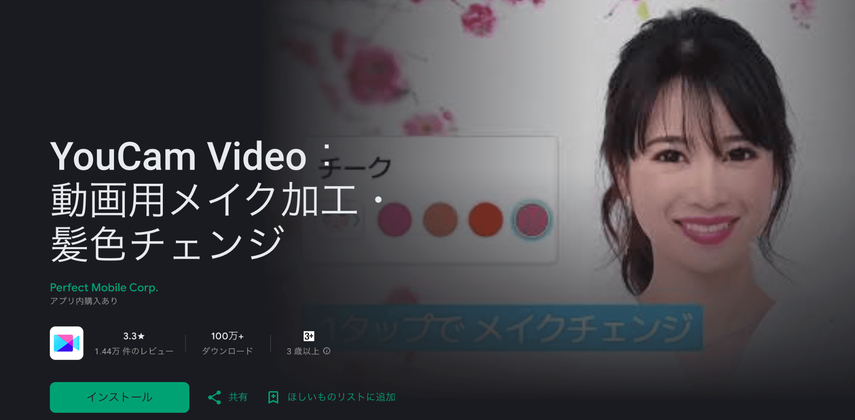
画像引用元:YouCam Video(GooglePlay)
YouCam Videoは、自撮り動画の顔を美しく加工することに特化したモバイルアプリです。
メイク、美肌、小顔補正、髪色チェンジなど、様々な美容系の編集機能を豊富に搭載しています。
AI技術を活用し、撮影後の動画にリアルなバーチャルメイクや顔補正を施せるのが最大の特徴です。
フィルターやエフェクトも充実しており、SNS映えする動画を手軽に作成できます。
一部有料機能もありますが、基本的な顔加工は無料で利用可能です。
| 項目 | 内容 |
|---|---|
| アプリ名 | YouCam Video |
| 主な特徴 | ・AI がパーツを検出し、リップ・チーク・ヘアカラーをワンタップで変更 ・SNS 用クロップ、AI 高画質化機能も搭載 |
| 長所 | ・パーツごとのメイク微調整 ・自動 AI アップスケーリング ・SNS 別クロップで投稿が簡単 |
| 短所 | 無料版は 1080p 出力に制限 |
| 対応端末 | iOS/Android |
| 公式サイト | ・App Store ・Google Play |
写真級レタッチを動画にも反映するアプリ⑤|Meitu
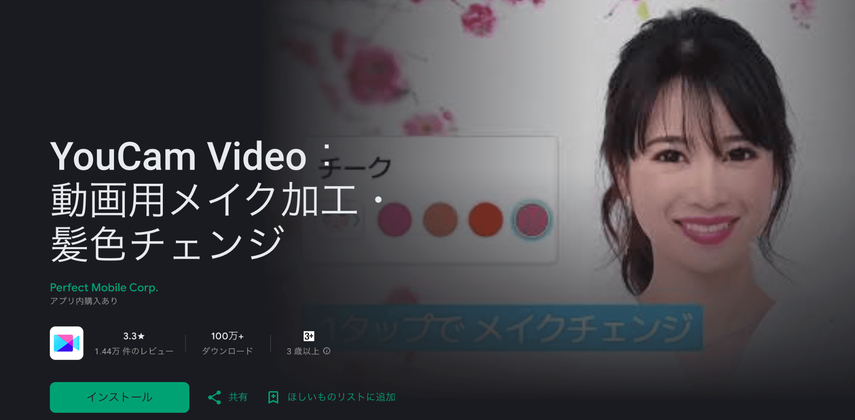
画像引用元:YouCam Video(GooglePlay)
Meituは写真編集で培った高度AIレタッチ技術を動画へ拡張したアプリです。
ワンタップで肌の質感を滑らかにし、色調補正やモーションステッカーも直感的に適用できます。
スマホだけで“映画級”の仕上がりを目指せるほか、SNS用テンプレートが充実しているため編集後すぐ共有できる点も魅力です。
さらに顔認識エフェクトや4K60fps書き出しに対応しており、プロ顔負けの本格編集を手軽に楽しめます。
| 項目 | 内容 |
|---|---|
| アプリ名 | Meitu |
| 主な特徴 | ・AI自動美肌補正 ・写真級ワンタップレタッチ ・モーションステッカー・豊富なフィルター ・4K60fps書き出し ・フォント、BGM素材が商用フリー |
| 長所 | ・・フォント、BGMの商用フリー素材が豊富 ・4K60fps書き出し可 |
| 短所 | アプリ容量が大きくストレージを圧迫しやすい |
| 対応端末 | iOS/Android |
| 公式サイト | ・App Store ・Google Play |
盛れている動画の画質をさらに向上できるツール:HitPaw VikPea
「もっと解像感を上げたい」「ノイズを減らしたい」と感じたら、仕上げにHitPaw VikPeaを試してみてください。
HitPaw VikPea はPC専用の動画編集ソフトで、AIモデルを搭載し、以下のような高度な処理をワンクリックで実行します。
- フェイスモデルで人物の肌や輪郭を自動補正
- ディテール修復により低解像度素材でも細部を復元
- 動画ノイズ除去で暗所撮影のざらつきを軽減
編集アプリで盛った後にHitPaw VikPea で画質を底上げすると、SNSでの再生数を上げることが期待できます。
また、HitPaw VikPeaを使うために特別な知識は必要ありません。はじめて動画編集をする方でも安心してご利用できます。
主な機能:
- AIが自動で動画のノイズを補正する
- 色んな場面を対応できるモデル
- 照明が足りない動画に効果的
- リアルタイムでカラー化の結果を確認できる
- バッチ処理機能で複数の動画を一括処理可能
- 操作簡単で、専門知識がなくてもカラー化ができる
- WindowsパソコンやMac両方で利用可能
- 画質向上、背景除去、物体の削除、AI画像生成など多くのAI機能が搭載
- 充実した技術サポート、無料アップデート
HitPaw VikPeaで魚眼レンズ風の動画をアップスケールする方法
ステップ1.ビデオをアップロードする
HitPaw VikPeaをインストールし、起動します。そしてアップスケールしたい加工動画をアップロードしてください。

ステップ2.強化モデルを選択する
次に、右側からAI強化モデルを選択します。

ステップ3.プレビューとエクスポート
ビデオの下にある「プレビュー」ボタンを押す時が来ます。問題なければ、戻って設定アイコンから形式とその他のパラメータを選択してください。次に、「エクスポート」をクリックします。これで完了です!

HitPaw VikPeaについて詳しく学ぶ
よくある質問
Q1. SNS向けのフォーマットに対応していますか?
A1.
今回ご紹介した5つの動画加工アプリは、いずれも 9:16(縦)、1:1(正方形)、16:9(横)など主要アスペクト比に対応しており、TikTok・Instagram・YouTubeへワンタップで共有できます。
もし編集後に「解像度が足りない」「少しトリミングが甘い」と感じた場合は、AI高画質化ツール HitPaw VikPea を使えば、各フォーマットに合わせてアップスケールやクロップ調整を自動で行えるため、画質を保ったまま投稿サイズへ仕上げられます。
Q2. 動画をおしゃれに見せるコツはありますか?
A2.
①撮影時は自然光かリングライトで顔を明るく照らし、②肌補正は“ほんのり”にとどめ、③フォントやBGMをテイストで統一すると一体感が出ます。
編集が終わったら HitPaw VikPea で AI ノイズ除去やディテール復元をかけると、スマホ撮影でもプロ並みの質感に仕上がり、SNS フィードで目を引くクオリティを実現できます。
まとめ
今回ご紹介した5つのアプリは、それぞれ異なる特徴を持つ優秀な動画加工ツールです。どれを選んでも、SNS映えする魅力的な動画が作成できます。
しかし、より高画質でプロフェッショナルな仕上がりを求める場合は、HitPaw VikPeaの活用をおすすめします。
AIを活用した高度な画質向上技術により、スマホアプリで作成した動画を次のレベルまで引き上げることができるからです。
今すぐクリックして安全・無料ダウンロード↓ ※プライバシー保護・広告なし・課金情報を入力する必要なし









 HitPaw FotorPea
HitPaw FotorPea HitPaw VoicePea
HitPaw VoicePea HitPaw Univd
HitPaw Univd 



この記事をシェアする:
「評価」をお選びください:
松井祐介
編集長
フリーランスとして5年以上働いています。新しいことや最新の知識を見つけたときは、いつも感動します。人生は無限だと思いますが、私はその無限を知りません。
すべての記事を表示コメントを書く
製品また記事に関するコメントを書きましょう。